Guia Detalhado: Como Excluir Músicas do iTunes no iPad?
A vida sem música é definitivamente chata. Todos os dias, ao viajar para a escola, para o escritório ou para qualquer lugar, ou até mesmo para fazer coisas em casa, muitas pessoas adorariam ouvir suas músicas favoritas. Se você gosta de usar o aplicativo iTunes e gosta de transmitir sua biblioteca por meio do seu iPad, você provavelmente ficará curioso sobre o que esta postagem está prestes a compartilhar.
Embora tenhamos várias músicas que adoramos ouvir, ainda há casos em que queremos remover algumas delas. Assim, deixando-nos curiosos sobre como apagar músicas do iTunes no iPad. Os usuários têm motivos diferentes para remover músicas de seus dispositivos. Alguns podem ser porque queriam espaços para novas músicas, outros apenas queriam reduzir o número de músicas que têm em sua biblioteca, pois já pode haver muitas, ou talvez, alguns usuários simplesmente se cansaram de transmitir as mesmas músicas novamente e de novo.
Qualquer que seja o motivo que você tenha em mente, você definitivamente aprenderá as informações que deseja saber quando se trata do processo de como remover músicas lendo cada seção deste artigo.
Conteúdo do Artigo Parte 1. Como remover músicas de um iPadParte 2. Excluindo faixas da sua biblioteca do iTunesParte 3. Aprenda como manter músicas do Apple Music ou do iTunes para sempreParte 4. Resumo
Parte 1. Como remover músicas de um iPad
Como mencionado anteriormente, esta seção desta postagem mostrará guias detalhados sobre como excluir músicas do iTunes em iPads. Embora bem recebido em seus primeiros anos, o iTunes recebeu críticas crescentes por uma experiência de usuário inchada. Começando com Macs em execução macOS Catalina, o iTunes foi substituído por aplicativos separados, como Música, Podcasts e TV, com Finder e Apple Devices assumindo os recursos de gerenciamento de dispositivos. Assim, sua biblioteca do iTunes como você a conhecia, com todas as músicas compradas, deve estar disponível no aplicativo Música. Você pode fazer a exclusão de músicas do iTunes através do seu iPad realizando um dos dois métodos que apresentaremos aqui.
Método 1. Excluindo músicas diretamente pelo aplicativo de música
Se você tem algumas músicas em mente que gostaria de excluir para liberar sua biblioteca de músicas, pode fazer isso usando o aplicativo Música. Se você quiser experimentar esse método, basta seguir as etapas abaixo.
Passo 1. No seu iPad, inicie o aplicativo Música.
Passo 2. Procure a música específica do iTunes que você deseja excluir.
Etapa 3. Depois de encontrar as músicas, toque e segure o item e, em seguida, toque em Remover.
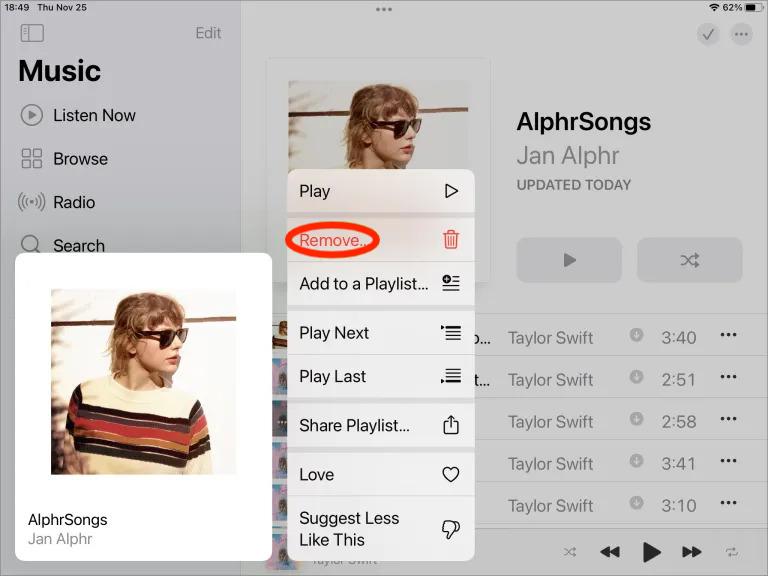
Passo 4. Várias opções serão mostradas depois de tocar no menu suspenso. Das opções vistas, certifique-se de escolher “Excluir da Biblioteca”. Você deve confirmar que irá prosseguir clicando no botão “Excluir música” a seguir.
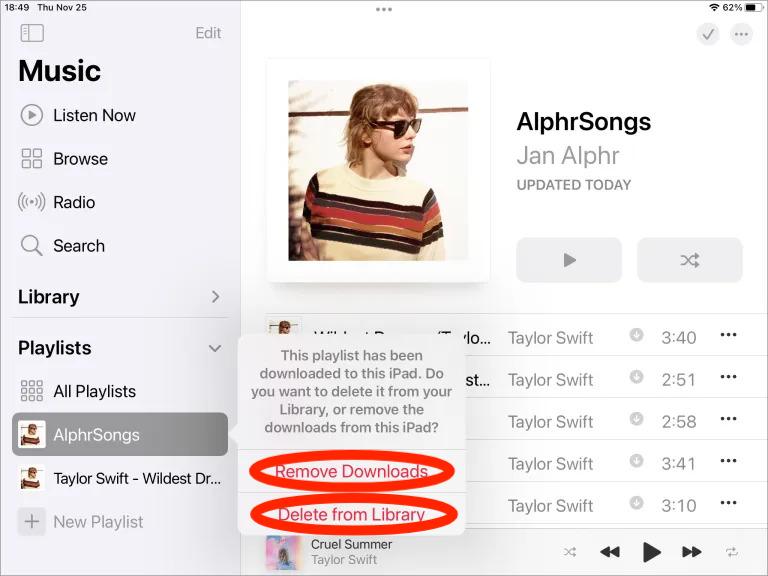
Depois de concluir o acima, as músicas selecionadas para exclusão serão removidas da sua biblioteca de músicas do iTunes! Você pode apenas repetir o mesmo processo de como excluir músicas no iTunes em iPads, se isso foi mencionado, se você pretende excluir várias faixas.
Método #2. Excluindo músicas através do menu de configurações do iPad
Como afirmado anteriormente, devemos destacar aqui dois métodos de como remover músicas em iPads. Como já terminamos de discutir o primeiro, vamos agora para o próximo. Se você não se sentir confortável usando o primeiro método, pode sempre recorrer a tentar este segundo.
Aqui estão as etapas que você deve seguir caso queira tentar esse método.
Passo 1. No seu iPad, vá até o menu “Configurações”.
Passo 2. Nas opções, toque no botão "Geral".
Etapa 3. Você deve clicar em “Armazenamento do iPad” em seguida.
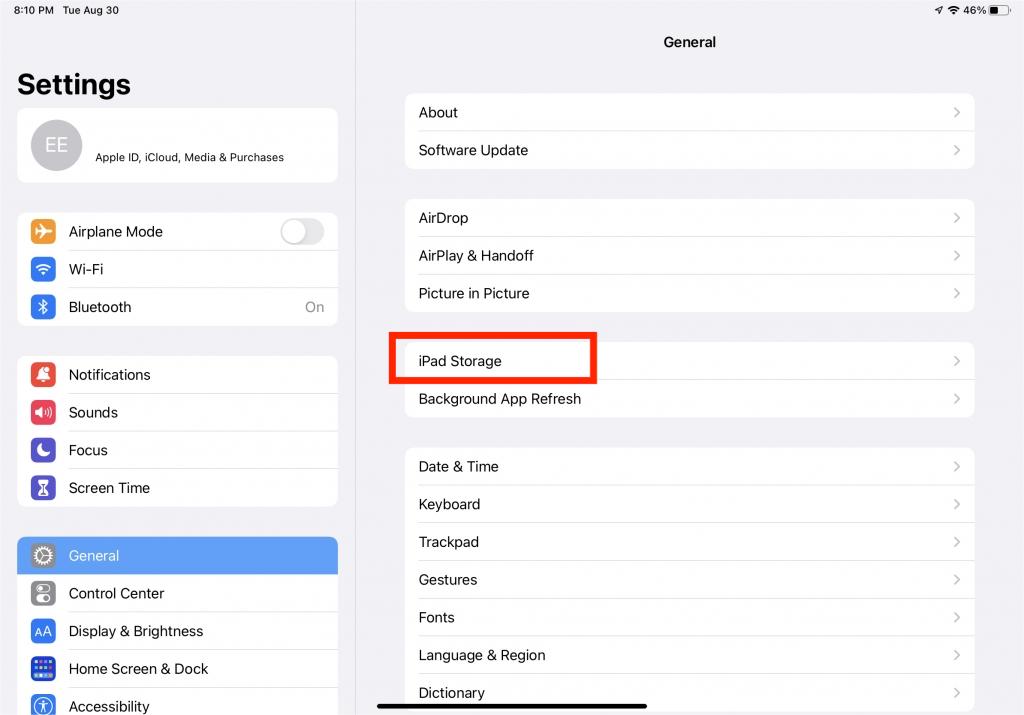
Passo 4. Role para baixo até ver "Música".
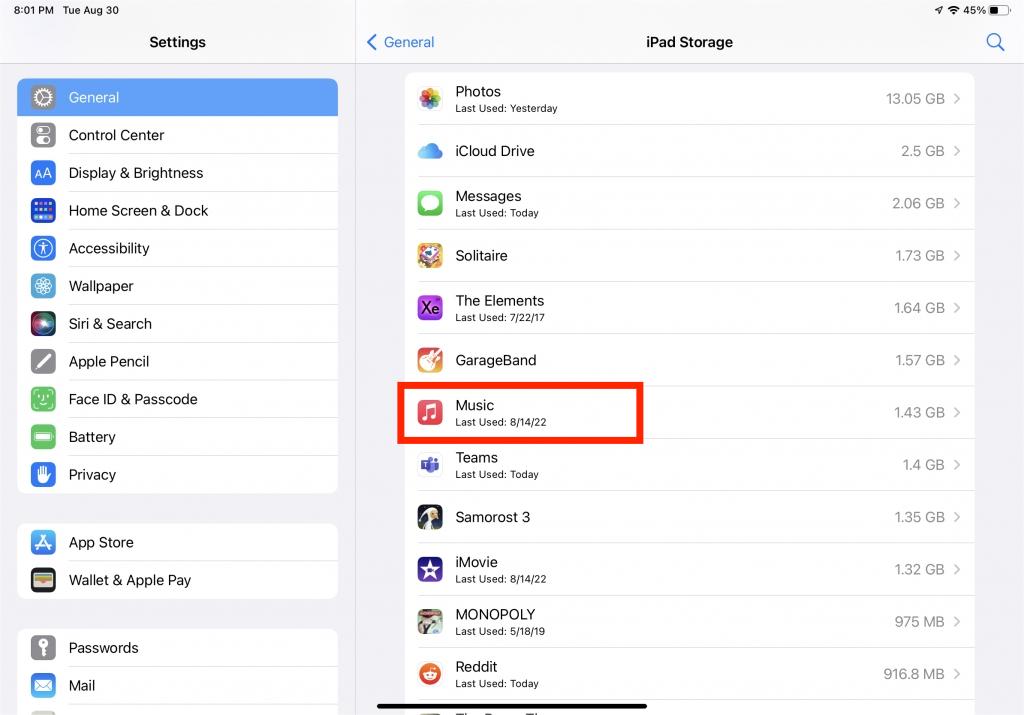
Passo #5. Você verá o botão "Editar" na parte superior. Basta tocar nele.
Passo #6. Ao lado de “Todas as músicas”, você verá um ícone vermelho. Você só precisa pressionar isso.
Passo #7. Clique no botão “Excluir” ao lado para excluir ou remover todas as músicas do seu iPad ou biblioteca.
Esta é a melhor opção se você deseja excluir todas as músicas do iTunes que possui. Você também pode fazer a exclusão individual de músicas por meio desse método, se desejar. Você só precisa procurar a música específica para excluir.
Tão simples quanto fazer o processo acima de como excluir músicas em iPads, você poderá remover todas as músicas do iTunes que não deseja mais manter!
Parte 2. Excluindo faixas da sua biblioteca do iTunes
Além de compartilhar com você como excluir músicas do iTunes em iPads, também gostaríamos de compartilhar um guia detalhado de como você pode excluir tudo o que está na sua biblioteca de músicas do iTunes. Se você deseja remover tudo o que possui em sua nova biblioteca e começar de novo, observe o procedimento abaixo que deve ser realizado.
Passo 1. Você deve ter seu aplicativo iTunes fechado ou desligado.
Passo 2. No seu Mac, abra o “Finder”.
Etapa 3. Acerte a opção “Ir”.
Passo 4. Toque na opção "Casa" a seguir.
Passo #5. No seu Mac, basta navegar até a pasta “Music”.
Passo #6. Das opções disponíveis, você deve escolher “iTunes”.
Passo #7. Procure esses arquivos - "iTunes Library.itl" e "iTunes Music Library.xml".
Passo #8. Depois de descobrir onde estão os arquivos mencionados acima, basta excluí-los.
Depois de ter feito o que foi dito acima, você notará que sua biblioteca de músicas do iTunes foi limpa ou esvaziada!
Lembre-se que quando você executa o processo de como remover músicas, as músicas que você excluiu desaparecem do seu iPad ou se você fizer o processo de exclusão diretamente no iTunes, elas desaparecem para sempre.
Parte 3. Aprenda como manter músicas do Apple Music ou do iTunes para sempre
Embora seja realmente útil aprender a excluir músicas do iTunes em iPads e também por meio do iTunes, ainda há casos em que você sente vontade de ouvir as músicas que acabou de excluir. Assim, fazendo com que você repita o processo de baixá-los para ouvir offline.
Nesse caso, para diminuir o fardo do seu lado, em vez de limpar sua biblioteca de músicas do iTunes, por que você simplesmente não aprende como baixar e manter as músicas do iTunes e do Apple Music que você possui em outros gadgets ou dispositivos de armazenamento externo? Você provavelmente está se perguntando como isso pode ser possível, já que as músicas compradas no iTunes e as faixas do Apple Music são protegidas por DRM. Bem, isso não é algo com que você deva se preocupar.
Quando se trata de baixar e remover a proteção das músicas do Apple Music e do iTunes, existem vários aplicativos excelentes que podem ajudá-lo. Na verdade, recomendamos usar um dos melhores, o TunesFun Conversor de música da Apple. Com a ajuda desta ferramenta profissional, você pode facilmente fazer o processo de remoção de DRM e até mesmo a conversão das músicas para formatos como MP3, WAV ou FLAC. Você não se preocupa com isso você pode tocar música mesmo que o Apple Music não esteja funcionando como você tem esses arquivos de música convertidos, pode salvá-los no reprodutor de mídia. Ao ter formatos de música padrão, você poderá reproduza músicas do iTunes no seu Xbox One também!
Quando se trata de TunesFun Com a velocidade de conversão do Apple Music Converter, você também não precisa pensar muito. Ele funciona rápido o suficiente, permitindo que você economize tempo. Ele pode até processar muitas músicas. Todos os detalhes importantes e a qualidade original das músicas serão preservados, pois este aplicativo faz uma conversão sem perdas.
TunesFun O Apple Music Converter também é compatível com Windows e Mac OS, portanto, instalá-lo não será um dilema. A equipe também garante que o aplicativo seja atualizado de forma consistente. Assim, você pode ter certeza de que está obtendo o melhor do aplicativo!
Com TunesFun Com a interface fácil do Apple Music Converter, você pode navegar pelas teclas e funções mesmo que seja a primeira vez que usa o aplicativo. Vamos dar uma olhada rápida nas etapas que você deve seguir para converter e baixar músicas do Apple Music e do iTunes por meio de TunesFun Conversor de música da Apple.
Passo 1. Assim que tiver o TunesFun Apple Music Converter instalado no seu PC, abra-o e comece a escolher as faixas a serem convertidas e baixadas.

Passo 2. Selecione o formato de saída desejado e altere as opções de parâmetro de saída que deseja alterar.

Etapa 3. Apertar o botão “Converter” na parte inferior da página fará com que o aplicativo comece a transformar as músicas. A remoção da proteção das músicas também ocorrerá ao mesmo tempo.

Depois de ter as faixas não DRM e convertidas, você pode simplesmente mantê-las em qualquer dispositivo de armazenamento que possua, para que, quando sentir que deseja transmiti-las, possa pesquisá-las facilmente e ouvi-las!
Parte 4. Resumo
O processo de como deletar músicas do iTunes em iPads é totalmente fácil. Se você acha que sua coleção agora é chata de ouvir, você pode se livrar deles com simples cliques. Fazer isso via iTunes também pode ser feito. No entanto, quando de repente você quiser ouvi-los novamente, será necessário baixá-los novamente para continuar. Se você não quer passar por tais aborrecimentos, basta baixar as músicas através do TunesFun Apple Music Converter e mantenha-os em qualquer dispositivo que você tenha!
Deixe um comentário